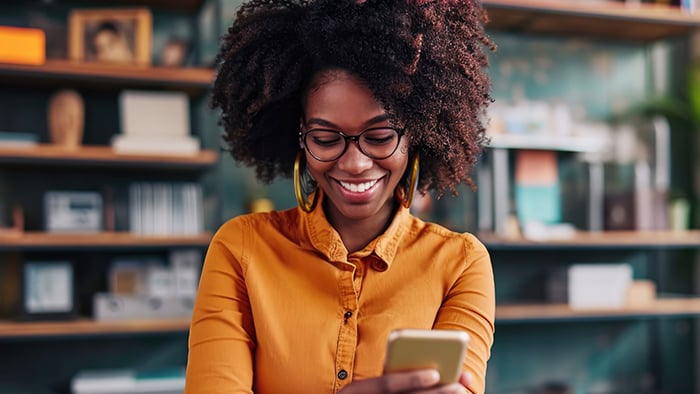Como saber se há um vírus em seu Mac
Existem vários sinais de alerta que podem levar você a questionar se o seu Mac tem um vírus. Usuários da Apple que encontram um desses sintomas podem desejar saber mais sobre a verificação de vírus em um computador Mac:
-
Seu sistema fica mais lento do que o normal. Como os vírus usam recursos do computador para se replicarem, uma queda súbita no desempenho pode indicar que seu Mac está infectado.
-
Aparecem mais anúncios do que o normal. Alguns vírus mostram anúncios a suas vítimas para gerar receita para os hackers. Se estiver sofrendo com um influxo súbito de pop-ups ou anúncios no navegador, especialmente em sites que geralmente não mostram esse tipo de conteúdo, pode ser por causa de um vírus.
-
Aparecem apps em seu Mac que você não instalou. Vírus de Mac e outros malwares geralmente instalam programas adicionais em seus hospedeiros. Fique de olho em softwares suspeitos no seu computador, especialmente se houver algum app que você não instalou. Extensões de navegador são geralmente culpadas por esse tipo de infecção viral.
-
Seu dispositivo apresenta comportamento estranho. Quando um vírus se insere em um programa ou arquivo, ele reescreve uma parte desse software com seu próprio código. Se o computador age de forma que não deveria, pode ser que um vírus seja responsável. Por exemplo, você pode descobrir que está sendo redirecionado a sites de spam em vez dos sites confiáveis que normalmente acessa.
Esses problemas nem sempre são prova de que seu Mac está com vírus. O macOS tem alguns problemas padrão que podem resultar em lentidão, como uma pasta negligenciada de Downloads cheia de arquivos. O macOS também armazena arquivos temporários chamados de cache, que ajudam os programas a funcionar mais rápido, mas eles podem se acumular caso não sejam excluídos regularmente.
Antes de procurar um vírus em seu Mac, considere limpar todos esses arquivos inúteis. Aplicativos como o Avast Cleanup analisam seu computador com rapidez e conveniência, excluindo todos os arquivos desnecessários que causam lentidão.
Como remover vírus de um Mac
Há vários métodos que concorrem para ser a melhor ferramenta de remoção de malware para Macs. Você encontra desde produtos premium até opções gratuitas. No entanto, a solução mais confiável e a que recomendamos é uma ferramenta dedicada à remoção de vírus. Antivírus para Mac são desenvolvidos especificamente para identificar e remover vírus do seu sistema, tudo com o menor dano colateral possível aos seus arquivos e aplicativos mais importantes.
Tenha calma: vírus, como todos os malwares, são curáveis. Na maioria dos casos, você pode retirar o invasor do seu dispositivo sem grandes problemas. Em breve, você voltará a navegar em águas mais calmas, com mais cuidado nas questões de segurança do seu Mac.
Como remover vírus de um Mac:
1. Desconecte-se da Internet
Quase todos os vírus modernos se propagam por meio de conexões de rede. Desconectar o Mac da Internet é uma medida preventiva para impedir que um vírus se comunique com seu servidor de comando e assuma o controle ou se espalhe para outros dispositivos. Cortar as conexões com a Internet também pode impedir que um vírus retransmita dados roubados para servidores externos.
2. Reinicie no modo de segurança
No modo de segurança, seu Mac executará apenas os drivers, programas e processos essenciais. Ao minimizar o ambiente do sistema do Mac, um vírus terá menos pontos de ataque e a verificação antivírus terá mais facilidade para eliminar a ameaça.
3. Exibir o Monitor de atividade
Vírus geralmente são programados para evitar sua detecção. O Monitor de atividade oferece uma visão em tempo real dos aplicativos e processos em execução no Macbook ou iMac e pode ajudar você a detectar um vírus que está sendo executado silenciosamente em segundo plano. Você pode usá-lo para identificar processos com nomes incomuns, especialmente se eles estiverem consumindo uma quantidade significativa de recursos da CPU ou memória.
4. Desinstale apps recém-adicionados
Como a maior parte dos usuários de Mac baixam quase todos os seus aplicativos da App Store, a chance de se pegar um vírus com a instalação de um software é bem menor em comparação aos usuários de PC. Mas ainda há uma chance de que o aplicativo possa conter um malware oculto, especialmente em softwares baixados diretamente dos canais de desenvolvedores.
Se você acha que foi vítima desse truque, pode tentar resolver a infecção desinstalando qualquer aplicativo novo ou suspeito que pareça ser a fonte do problema.
A desinstalação de aplicativos em um Mac é muito fácil. Saiba como:
-
Abra Ir > Aplicativos e arraste o aplicativo suspeito para a Lixeira. Você também pode clicar nele com o botão direito e selecionar Mover para a lixeira.
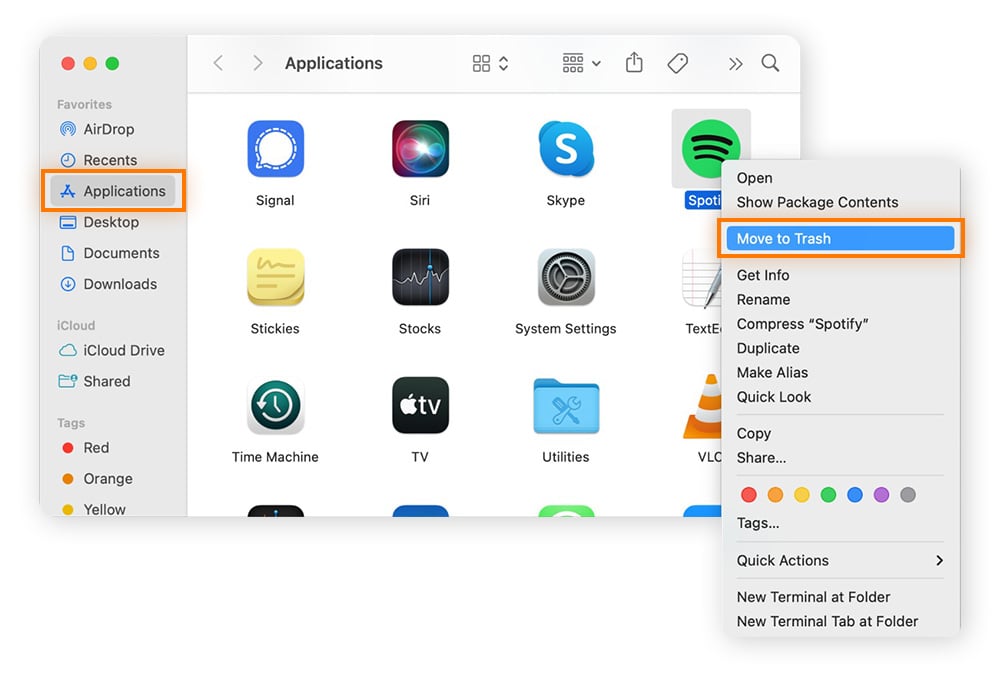
-
Acesse a pasta ~/Biblioteca abrindo Ir > Ir para a pasta. Insira ~/Biblioteca no campo de pesquisa e pressione retornar. Na Biblioteca, localize a pasta relacionada ao aplicativo que você acabou de excluir e arraste-a para a Lixeira.
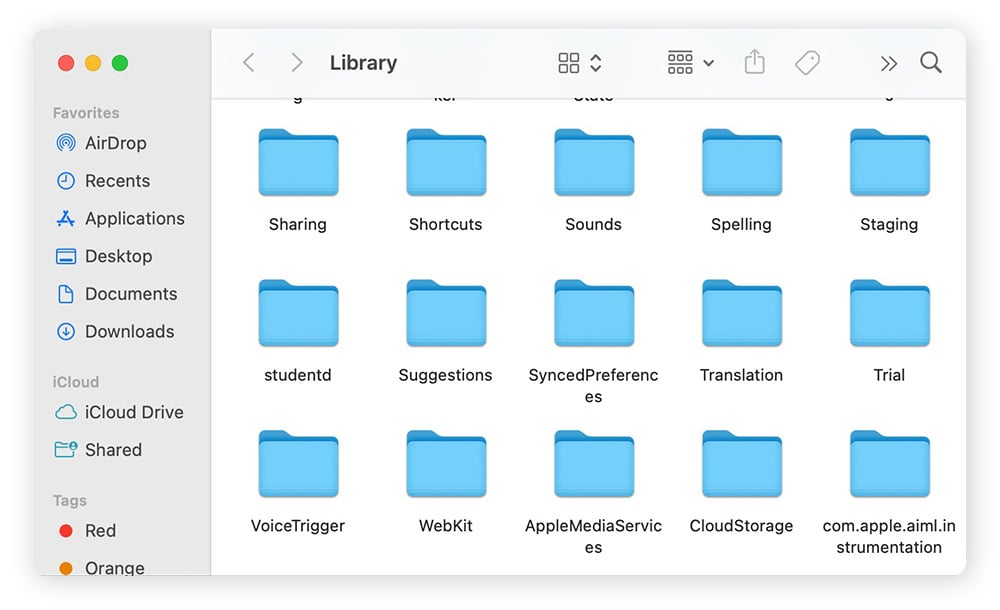
-
Enquanto estiver na Biblioteca, procure outros arquivos relacionados ao aplicativo e arraste-os também para a Lixeira.
-
Esvazie a Lixeira quando terminar.
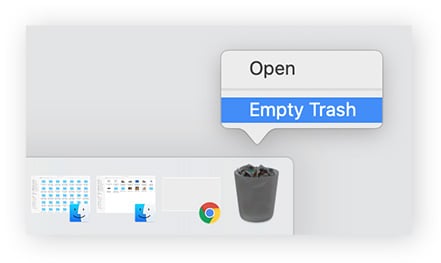
5. Faça uma varredura de vírus
O uso de um antivírus para Mac é a maneira recomendada de eliminar o malware de seu dispositivo. Embora os outros métodos descritos a seguir neste artigo possam ajudar, eles funcionam mais como táticas de solução de problemas do que como correções. Se você quiser ter certeza de que se livrou desse vírus incômodo, use uma ferramenta de remoção de vírus para Mac.
Infelizmente, isso não é tão simples quanto instalar o primeiro app que você encontrar no Google. Os hackers são criativos e alguns deles integram seu malware em softwares que foram criados para se parecer com uma ferramenta antivírus para Mac. Por isso, é fundamental que seu software antivírus seja de um desenvolvedor confiável.
Procure por uma ferramenta que faça uma varredura em seu Mac, buscando vírus e oferecendo proteção contra futuras ameaças de malware. Nem todas as ferramentas de segurança oferecem essa dupla funcionalidade, mas o Avast Security para Mac sim. Ele vasculha seu sistema para ajudar a identificar e eliminar as ameaças existentes. Com as versões gratuita e premium disponíveis, ele é a solução ideal para remoção de vírus e segurança contínua em seu Mac.
6. Verifique a página inicial do navegador e exclua o cache
Um vírus de sequestro do navegador modifica as configurações do aplicativo para que ele opere de uma forma diferente. Você pode ser redirecionado para outra página inicial ou mecanismo de pesquisa escolhido pelo hacker. Se o seu navegador estiver agindo de forma suspeita e redirecionando você para sites estranhos, ele pode ter sido sequestrado.
A próxima etapa é excluir o cache do navegador, onde os arquivos temporários – e possivelmente o vírus de sequestro do navegador – são armazenados. Saiba como:
-
No Safari: Clique no menu Safari > Configurações. Selecione a guia Avançado. Marque a caixa ao lado de Mostrar recursos para desenvolvedores da web. Agora, clique na nova guia Desenvolver no menu na parte superior da janela do Safari e escolha Esvaziar caches.
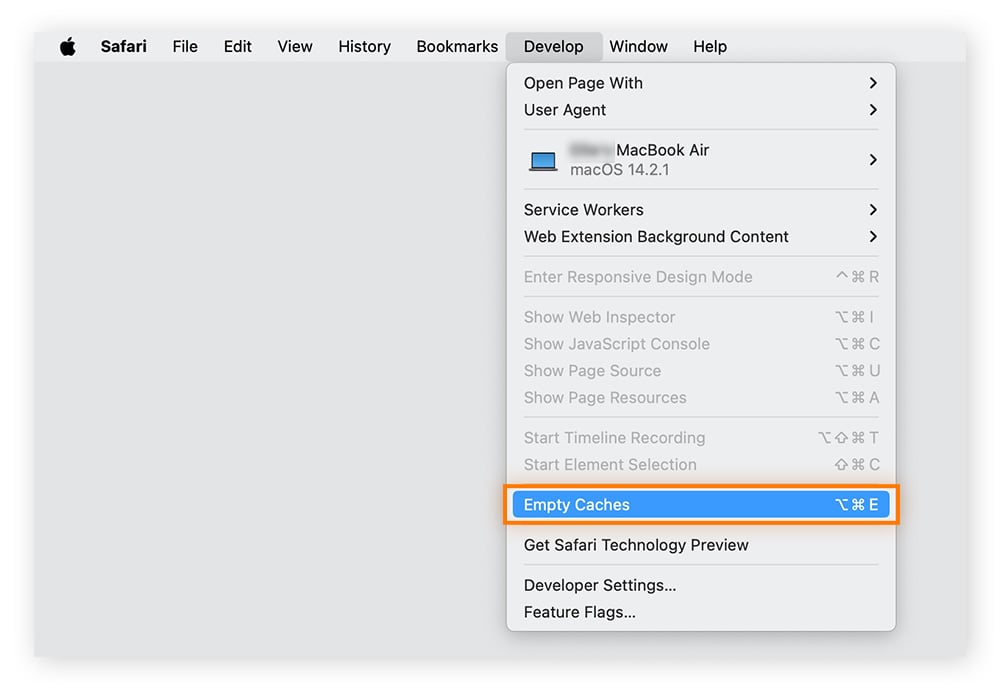
-
No Chrome: No canto superior direito, clique no Menu (três pontos) > Excluir dados de navegação. Na janela pop-up, clique na guia Avançado e marque as caixas para Cookies e outros dados do site e Imagens e arquivos em cache. Em período, selecione Todo o período. Clique em Limpar dados.
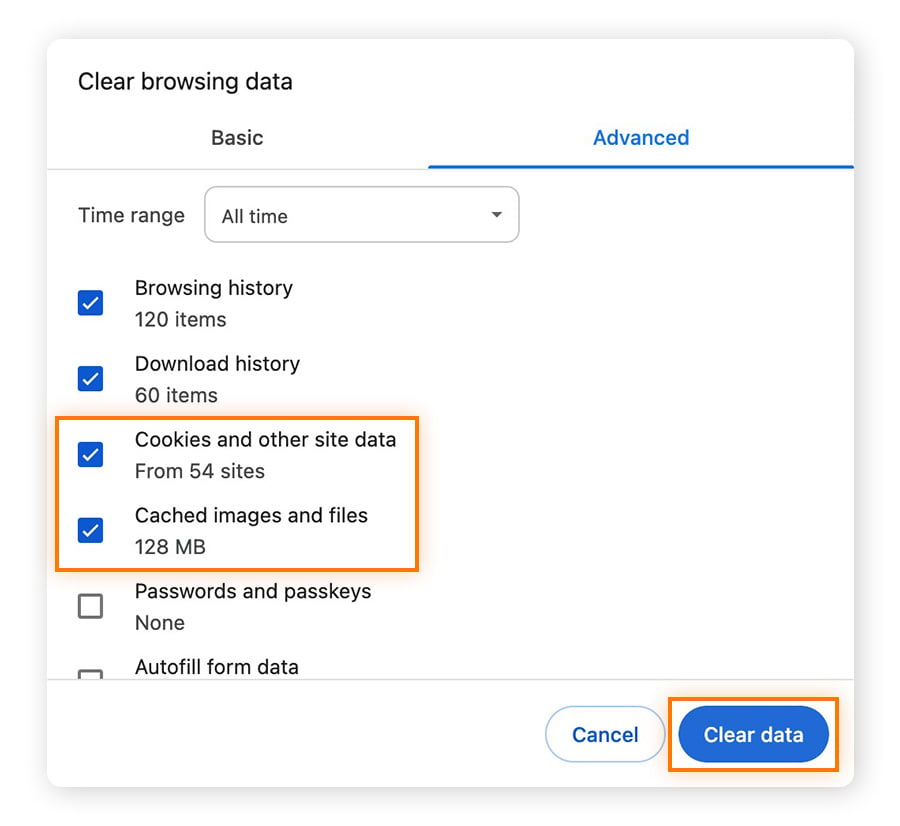
7. Exclua as extensões de navegador indesejadas
Além de apps estranhos, as extensões de navegador são outro vetor comum de infecções virais. Algumas extensões baixam vírus de navegador secretamente em seu Mac. Ou, de forma contrária, as infecções virais existentes podem ser programadas para sobrecarregar você com extensões indesejadas.
Essas extensões maliciosas geralmente funcionam para permitir que um vírus de sequestro do navegador redirecione você de um site preferencial para outro escolhido pelo hacker. Excluir a extensão maligna pode ajudar na remoção do vírus de sequestro do navegador para usuários do Mac.
Seja você usuário do Safari ou Chrome, veja como desinstalar um vírus de uma extensão do navegador:
-
No Safari: Clique no menu Safari > Configurações. Abra a guia Extensões. Procure por extensões de navegador que parecem suspeitas. Podem ser extensões recentes que você mesmo baixou ou extensões desconhecidas que você não adicionou. Selecione aquelas que deseja excluir e clique em Desinstalar. Espera-se que o vírus do navegador Safari seja eliminado juntamente com a extensão.
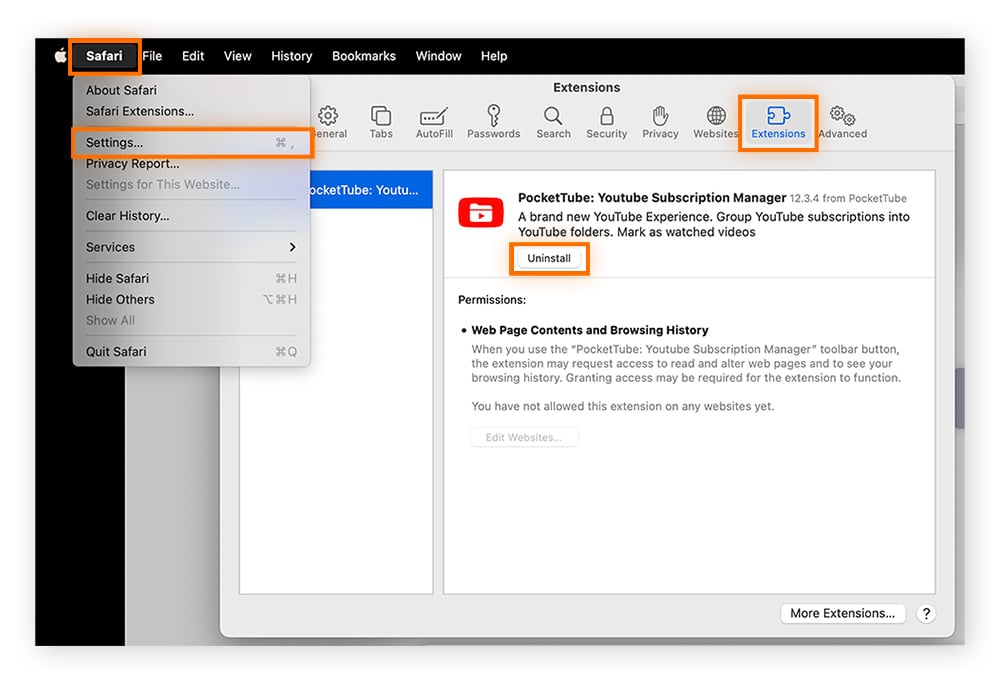
-
No Chrome: No canto superior direito, clique no Menu (três pontos) > Extensões > Gerenciar extensões. A partir daí, clique em Remover em todas as extensões suspeitas ou indesejadas que aparecerem. É simples remover malware do Chrome em Macs.
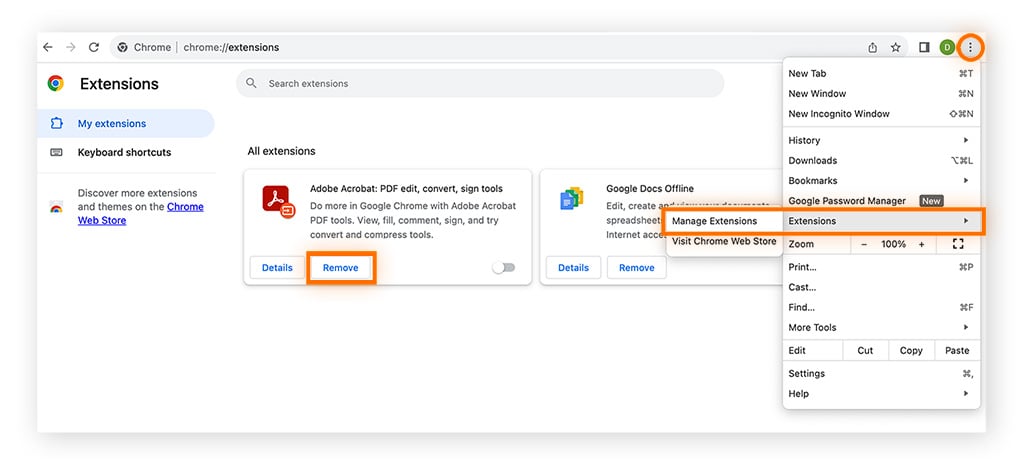
8. Restaure um backup
Outra maneira de acabar com um vírus de Mac é restaurando as configurações de fábrica do Mac e, em seguida, os dados a partir de um backup.
Uma restauração às configurações de fábrica apaga o malware do sistema, mas também elimina qualquer outro software instalado e todos os seus arquivos. Por isso, é sempre bom ter um backup dos softwares instalados e de todos os seus arquivos. Caso decida redefinir seu dispositivo, veja se você tem todos os arquivos de instalação dos seus apps, documente todas as chaves de registro necessárias e faça backup dos seus arquivos importantes.
Veja como restaurar seu Mac a partir de um backup:
-
Certifique-se de que o disco de backup do Time Machine esteja conectado ao seu dispositivo.
-
Abra Ir > Utilitários > Assistente de migração.
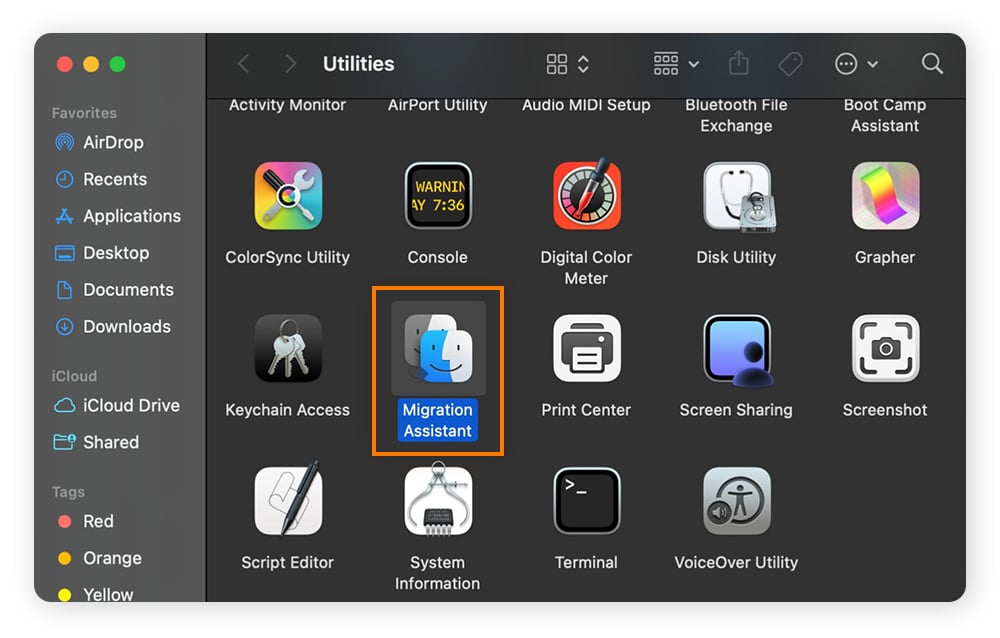
-
Quando o sistema perguntar como deseja transferir seus dados, selecione De um Backup do Time Machine do Mac ou Disco de inicialização. Clique em Continuar.
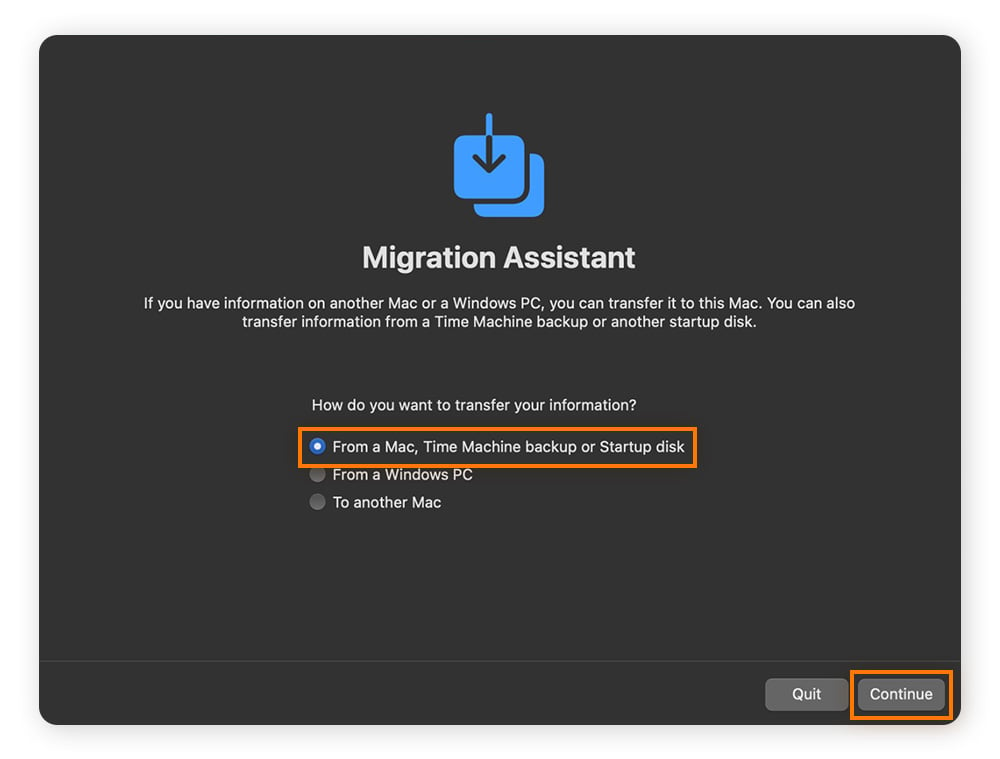
-
Escolha o backup do Time Machine e clique em Continuar. Em seguida, selecione um backup e clique em Continuar. Por fim, selecione as informações que deseja transferir e clique novamente em Continuar .
Se você estiver transferindo uma conta de usuário, também terá que Renomear ou Substituir essa conta. “Renomear” significa que a conta será renomeada e aparecerá como um usuário adicional em seu Mac, com um login e uma pasta pessoal distintos. “Substituir” significa que a conta será totalmente substituída.
Como proteger seu Mac contra malware
Não importa se o seu Mac está livre de vírus ou se você quer evitar que ele seja alvo de hackers, a prevenção contra malware deve ser sua prioridade. Isso implica em uma combinação de práticas de segurança, ferramentas e instrução.
Veja como proteger seu Mac contra malware:
O cenário da segurança cibernética está em constante mudança. Hackers estão sempre inventando novos crimes cibernéticos e maneiras de conseguir acesso aos nossos dispositivos e dados. É por isso que se manter atualizado sobre as ameaças mais recentes e sobre a tecnologia de segurança cibernética é um aspecto tão importante da segurança na Internet.
O que é exatamente um vírus para Mac?
Um vírus de computador Apple é um software projetado para atacar Macs e outros dispositivos que usam os sistemas operacionais da Apple. Assim como os vírus da vida real, os vírus de computador se desenvolvem infectando seus hospedeiros e se autorreplicando para se espalhar. O vírus se replica em um programa ou arquivo no computador hospedeiro e usa isso para se reproduzir e espalhar para outros dispositivos. Veja nossa análise detalhada de vírus de computador para saber mais.
Você ouvirá frequentemente os termos “vírus” e “malware” usados como sinônimos, mas eles não são exatamente iguais. Malware, que vem do inglês “malicious software” (software malicioso). Trata-se de qualquer tipo de software projetado para prejudicar um sistema de computador. Vírus é um tipo de malware que se autorreplica, mas nem todos os malwares são vírus (há outros tipos). Outra confusão comum é a diferença entre worms e vírus.
Espere, os Macs não são imunes a vírus?
Ao contrário do que muitos acreditam, Macs não são imunes a infecções por malware. Embora essas máquinas tenham muitos recursos de segurança integrados e um ambiente de desenvolvimento fechado, que ajuda na proteção contra ameaças, softwares maliciosos ainda podem infectar Macs.
A ideia de que Macs são à prova de vírus vem dos proprietários dessa máquina, que nunca era infectada. Antigamente, a grande maioria das pessoas usava PCs e, por isso, fazia mais sentido financeiro que os cibercriminosos atacassem o sistema Windows. Os Macs não eram imunes. Apenas não eram alvos de ataques de malware.
Agora que os computadores pessoais Mac representam cerca de 10% da participação no mercado a partir de 2022, não é mais seguro presumir que é impossível um vírus contaminar um Mac, especialmente devido ao aumento de botnets e ransomwares nos últimos anos. Se você foi vítima de um ataque, saiba como remover ransomware de Macs.
Seu MacBook contém algumas proteções de segurança integradas, como o sistema Gatekeeper, que evita que os usuários instalem software de desenvolvedores que não foram aprovados pela Apple. Você pode ter visto o Gatekeeper em ação caso tenha recebido a mensagem de erro “[este aplicativo] não pode ser aberto, pois é de um desenvolvedor não identificado”. (Observação: se quiser contornar essa funcionalidade e instalar algum aplicativo, clique nele com o botão direito do mouse e selecione “Abrir”. Mas tenha muito cuidado)
O macOS também vem com o XProtect, um escaneador de malware integrado ao sistema operacional do seu dispositivo. Se você baixou um app que corresponde a algum malware no banco de dados do XProtect, ele alertará que seu computador poderá sofrer danos.
Apesar desses recursos úteis, malwares ainda podem se infiltrar em seu Mac. Portanto, é fundamental ter uma postura proativa para evitá-los – e o mesmo se aplica aos vírus em celulares. É isso mesmo, seu iPhone não está imune a malwares. Saiba como remover um vírus do iPhone ou remover spyware do iPhone
Remova vírus do seu Mac
Descobrir como solucionar problemas de vírus em seu Mac pode ser um processo muito demorado e incerto. Em vez disso, use uma ferramenta de remoção de vírus gratuita para Mac. Alguns malwares exigem um toque especializado e você encontrará a ajuda que precisa com o Avast Security para Mac. É uma solução fácil, rápida e eficaz para a remoção de vírus do Mac – e é totalmente gratuita.
Perguntas frequentes
Macs precisam de antivírus?
Uma proteção antivírus ou contra malware é altamente recomendada para seu Mac. Afinal de contas, Macs também pegam vírus. Sua melhor escolha é um antivírus completo para seu Mac, atualizado em tempo real para ajudar a manter as ameaças longe do seu sistema.
Como saber se o seu Mac está infectado com um vírus?
A maneira definitiva de saber se a sua máquina está infectada com vírus é executando uma verificação de vírus no Mac.
Mas, se o seu Mac estiver infectado, você provavelmente irá notar alguns sinais como: sistema lento ou com travamentos, excesso de anúncios e pop-ups, aplicativos desconhecidos e um comportamento estranho do seu computador.
Como remover um vírus manualmente?
Existem várias táticas de solução de problemas que você pode usar para remover vírus de um Mac. Porém, a remoção manual de um vírus do Mac pode ser complicada, pois cada malware é diferente do outro. Localizar e remover um vírus específico em seu Mac é um processo de tentativa e erro, o que pode deixar seu dispositivo e seus dados vulneráveis. Por isso, a verificação e a remoção automática de ameaças com um antivírus para Mac é sua melhor opção.



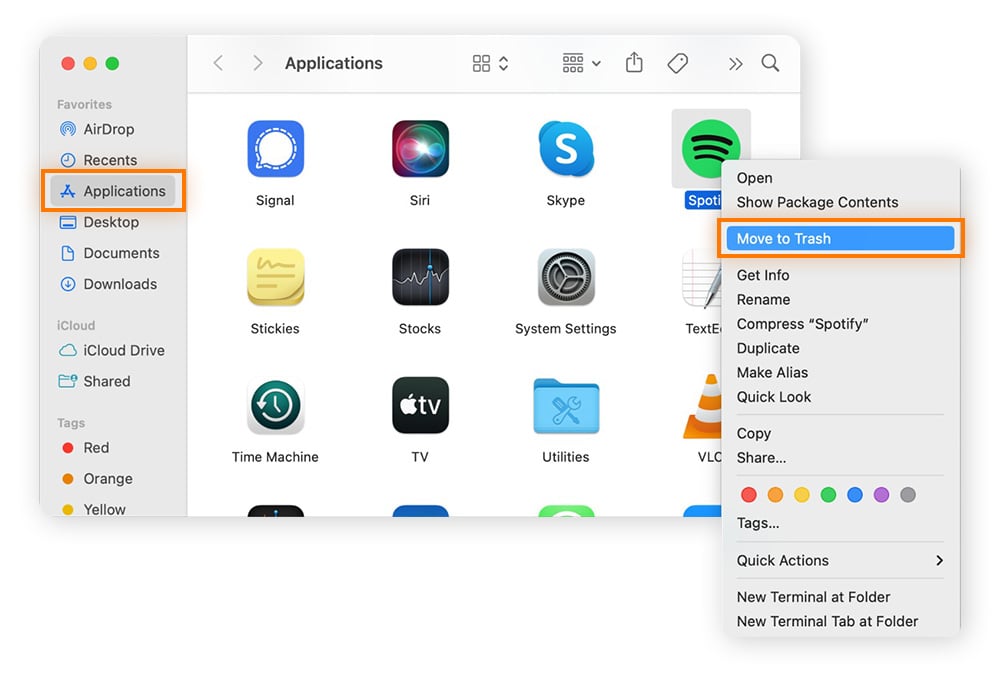
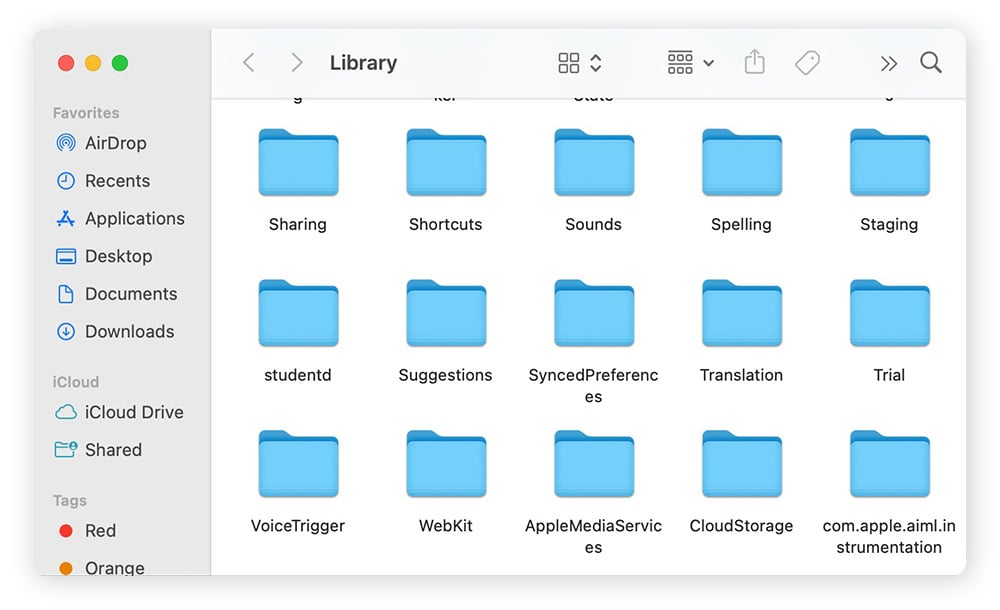
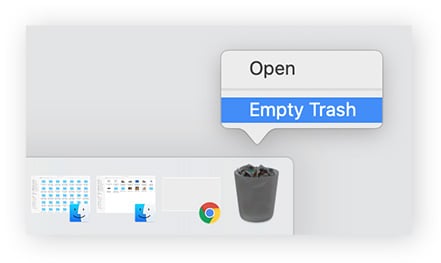
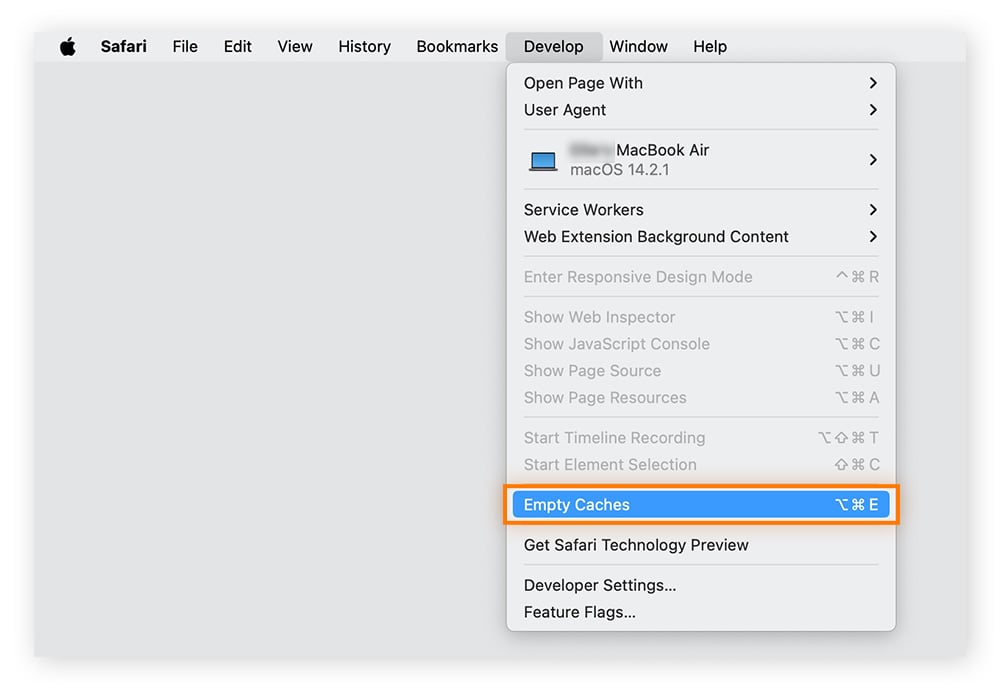
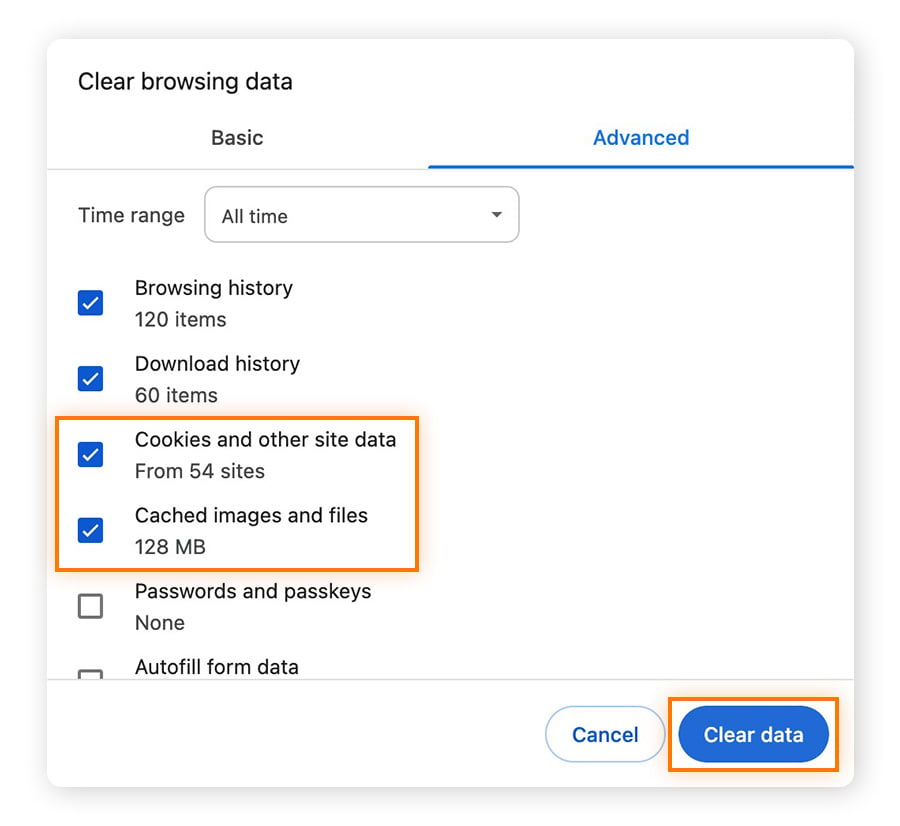
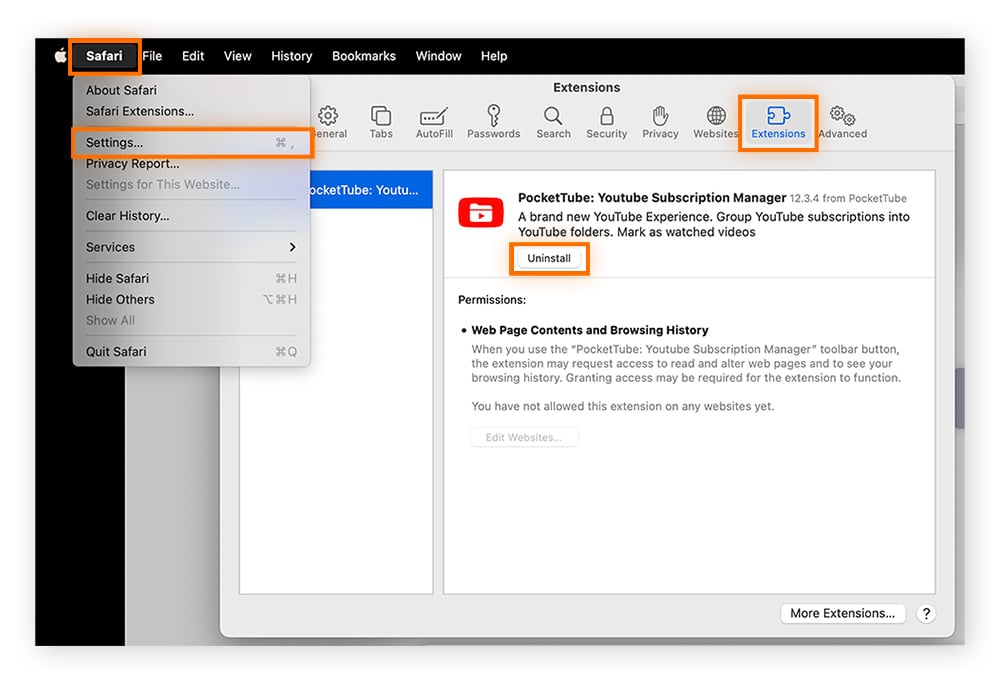
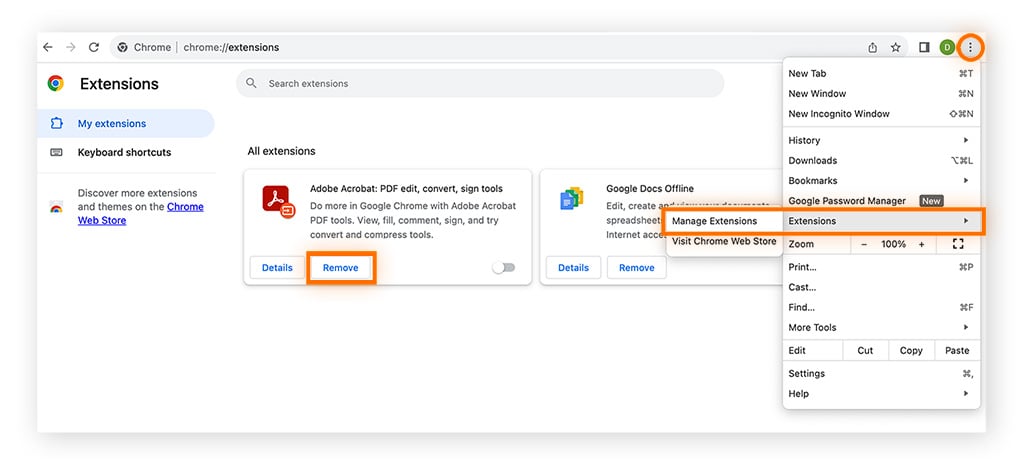
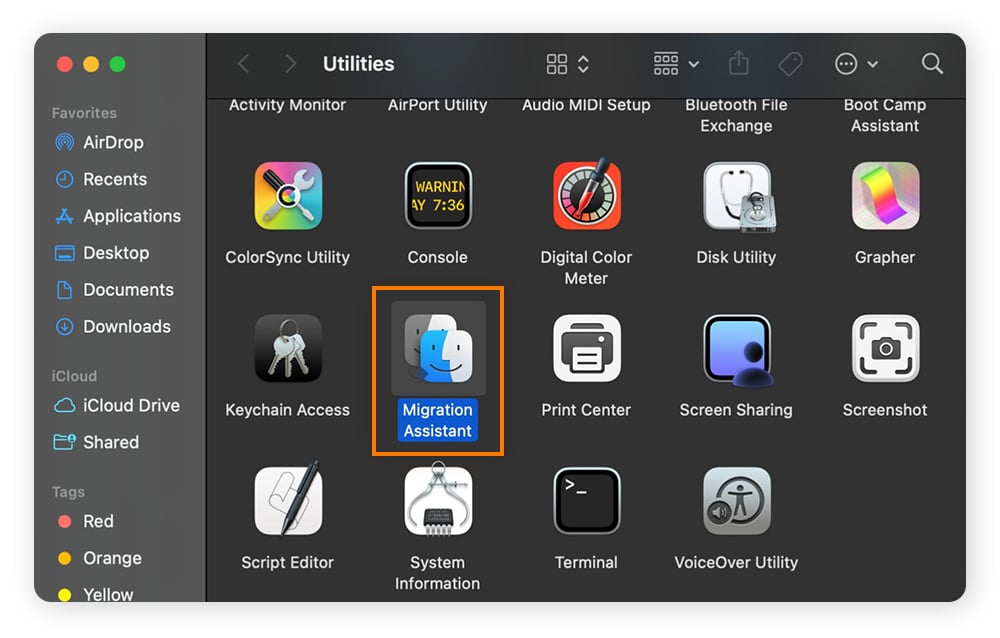
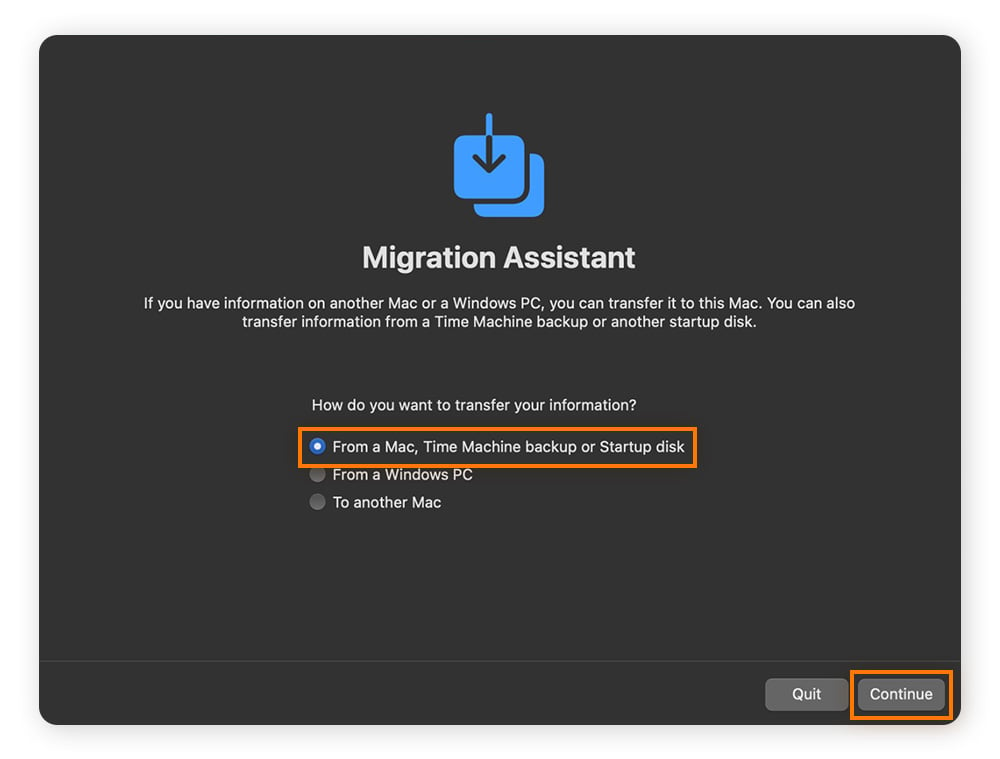
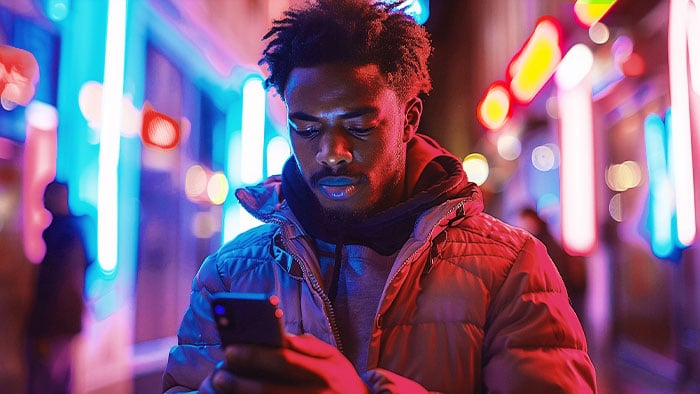



/What-is-a-macro-virus-Thumb.jpg)